
Привет читатели seoslim.ru! WhatsApp — удобный сервис для обмена сообщениями и видеозвонков, сделанный всем известной компанией Facebook.
Это очень популярный мессенджер, который пользуется спросом не только в русскоязычном сегменте, но и во всем мире.
Whatsapp был скачан и установлен на более чем 5 млрд устройств! В большинстве случаев пользователям достаточно мобильной версии приложения, ведь платформа изначально создавалось только для смартфонов.
Но бывают случаи, когда может понадобиться зайти в мессенджер и с компьютера, кому-то просто удобнее сидеть с ПК.
В этой статье мы разберем 3 пути, как можно это сделать.
Способы работы с приложением Ватсап на ПК
Есть несколько способов, с помощью которых можно общаться в Ватсап с компьютера:
- через эмулятор Андроид;
- через программу, скачанную на ПК;
- браузерная версия без установки ПО.
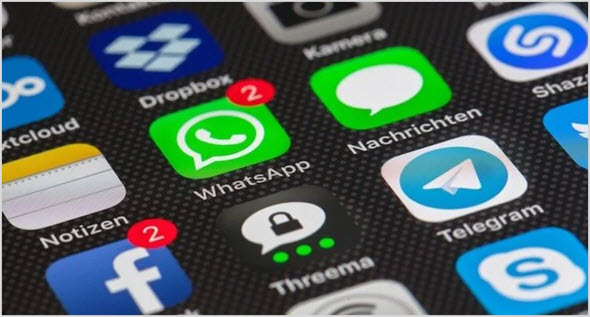
Работать, используя эти методы, удобнее по следующим причинам:
- Кому-то интерфейс версии для компьютеров может быть более удобным;
- Телефоны куда менее производительны;
- Многие сочтут экран телефона слишком маленьким.
Разберем, чем уникален каждый из путей работы в сервисе на ПК.
Браузерная версия без установки ПО
Многие выбирают сидеть в Ватсап в браузере, так как это более удобно и не требует установки дополнительных программ.
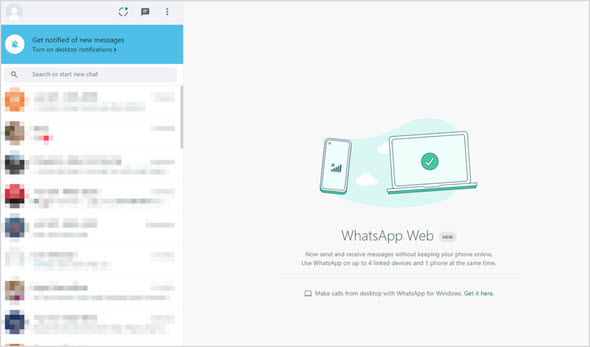
Раньше у Ватсапа были проблемы с синхронизацией мобильной и ПК версий. Если одна из них них не была открыта, то синхронизация не происходила. Сейчас это поправили, но для авторизации мобильный телефон все еще необходим.
Работать в браузере можно через Whatsapp Web. Это специальная версия мессенджера, которая предназначена специально для компьютеров, то есть, ее нельзя открыть с мобильного телефона, планшета или другого устройства.
Установка программы на компьютер
Еще один путь работы в Ватсап с ПК — загрузить официальный софт. Это очень удобно и просто. Весь процесс автоматизирован, поэтому разобраться в нем труда не составит.
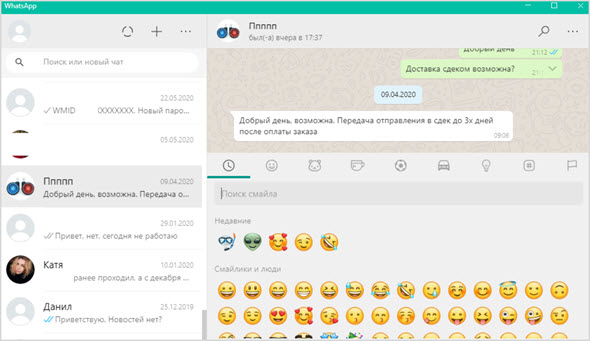
Времени скачивание занимает немного, поэтому установить ее и зайти в сервис с ПК вы сможете, буквально, за пару минут.
Работа с приложением через эмулятор Андроид
В то время как 2 предыдущих пути имеют ряд ограничений, у работы через эмулятор Андроид их нет. Мощные программы позволяют обойти все сдерживающие факторы.
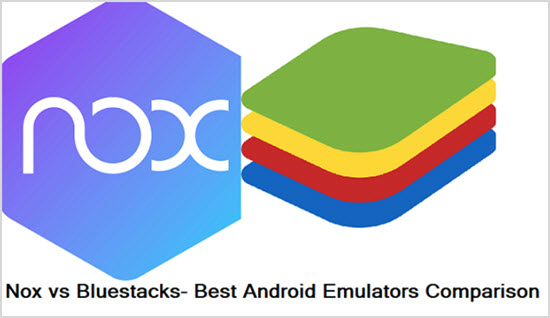
В основном, используют два сервиса: Nox и BlueStacks.
Nox — эмулятор, управляемый Windows и Mac OS. Полностью поддерживает файловую систему компьютера. В ряд его отличительных качеств входят возможность поддерживать несколько копий и джойстики, а также настройка местоположения.
BlueStacks также управляется Windows и Mac OS и включает все приложения из Google Play. Разработчики работают с многими авторами напрямую, без посредников.
И тот, и тот сервис абсолютно бесплатен. Их доход формируется за счет рекламы. Установить их можно с официальных сайтов.
Плюс работы через эмулятор — для авторизации не нужен телефон. Это очень удобно для тех, у кого нет возможности скачать приложение.
Теперь посмотрим, как осуществить каждый из этих способов.
Где скачать официальную версию WhatsApp на компьютер
Если вам нужна какая-либо программа, всегда следует скачивать ее с официального сайта. Делая это на левых площадках велик риск нахватать вирусов.
Это интересно: Как отличить официальный сайт от неофициального
Мессенджер можно загрузить с официального сайта — www.whatsapp.com. Притом за установку у вас не попросят ни копейки.
Установка WhatsApp на ПК не занимает много времени, а программа удобна и практична. Подойдет для операционных систем Windows и macOS. Минимальные системные требования для загрузки:
- Windows — не ниже 8.1
- macOS — не ниже 10.11
Загрузить Ватсап можно из магазинов приложений. Подойдут Microsoft Store и Apple App Store. Также можно загрузить с веб-сайта.
Нажмите кнопку “Cкачать”. После вам автоматически предложат установить мессенджер через магазин.
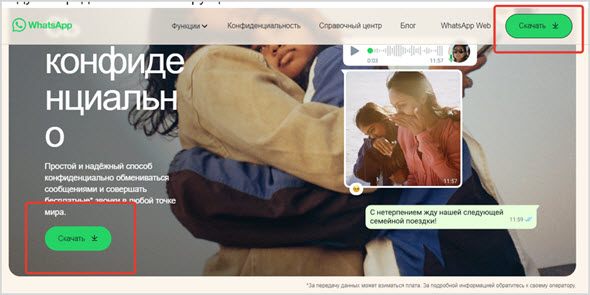
Необходимо просто следовать инструкциям.
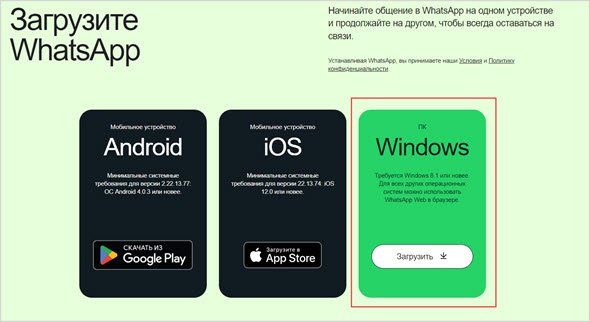
Как зайти в ВатсАп через браузер
Для того чтобы зайти в мессенджер с браузера вам понадобится, в первую очередь, мобильный телефон с доступом к аккаунту.
Платформа работает таким образом, что для авторизации с компьютера необходимо синхронизировать его с телефоном.
- Сначала зайдите на сайт web.whatsapp.com.
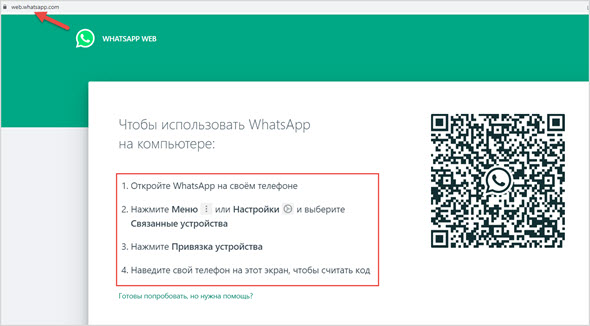
- Далее вы должны открыть мессенджер на своем смартфоне для того, чтобы сделать синхронизацию. Нажмите на иконку “Меню” (3 точки в верхнем правом углу) и выберите пункт “Связанные устройства”.

- После нажмите “Привязка устройства”. У вас откроется камера.
- Для завершения входа вы должны отсканировать QR-код, находящийся на Веб Ватсапе, наведя на него телефон.
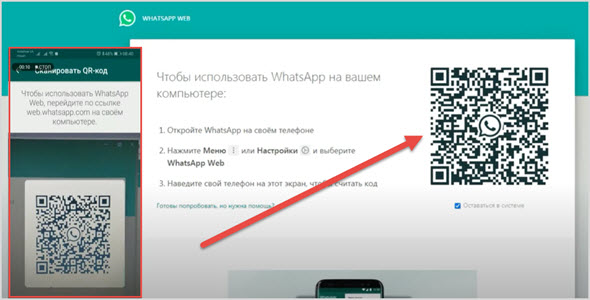
После этого приложение синхронизируется с веб версией.
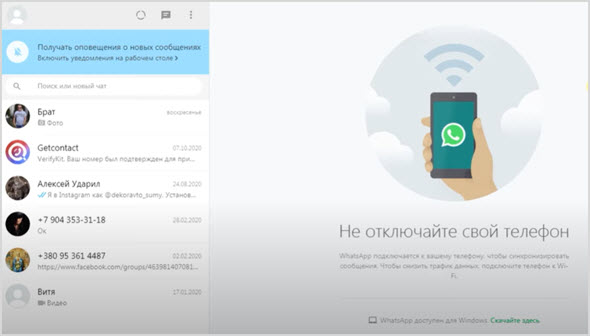
Вход в приложение через эмулятор Nox или BlueStacks
С помощью игровых Android эмуляторов Nox и BlueStacks можно также общаться в Ватсап.
Через BlueStacks
- Для начала нужно зайти на официальный сайт и установить инсталлятор.
- Откройте файл и, следуя инструкциям, скачайте BlueStacks 5.
- Зайдите в Play Store;
- Найдите поисковую строку;
- Наберите в поисковой строке Whatsapp;
- Найдите нужное приложение;
- В меню выберите “Установить”;
- Дождитесь окончания загрузки;
- Зайдя на главную страницу BlueStacks, вы увидите все ваши установленные приложения. Найдите Ватсап и нажмите на его иконку;
- На открывшейся странице выполните авторизацию.

После этого можете начинать общаться в мессенджере.
Через Nox
Скачивание программы через Nox не сильно отличается от BlueStacks.
- Перейдите на официальный сайт платформы;
- Скачайте Nox;
- Откройте скачанный файл и установите Nox;
- Авторизуйтесь в Google;
- Найдите строку поиска и наберите в ней Whatsapp;
- Нажмите кнопку “Установить”.
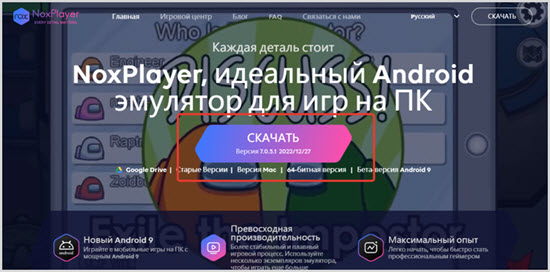
После этих действий начнется установка. После ее окончания вам откроется Ватсап. После получения доступа к аккаунту можно можно начинать работу в виртуальном приложении.
Скачивание программы таким путем занимает чуть больше времени, чем скачивание мессенджера с официального сайта. Да и в веб версии присущ ряд ограничений, которые легко обходит эмулятор. Например, можно делать видео и голосовые звонки.
Итак, подведем итог. Для того, чтобы общаться через WhatsApp на ПК есть 3 способа.
- Первый — работать в браузере. Для этого нужно перейти на WhatsApp Web и зайти в аккаунт. Это максимально быстрый путь из возможных.
- Второй — установить программу с официального сайта. Это доступно только для Windows и macOS. Для других придется воспользоваться другими методами. Установка происходит в считанные минуты.
- Третий — через эмуляторы Андроид. Занимает чуть больше времени, но позволяет обходить ограничения.
У каждого способа есть свои плюсы и минусы, но каким из них пользоваться решаете только вы. На этом все, до скорого.







